Seu ponto forte é a quantidade de filtros disponíveis e as ferramentas gráficas para edição de imagens. Embora seja verdade que foi originalmente feito para dispositivos móveis, atualmente existem alternativas se você quiser usá-lo em seu computador.
A opção de compartilhar fotos, vídeos e histórias está disponível apenas para versões móveis. Não é assim, para o aplicativo de desktop ou seu próprio Site oficial.
Mas não se preocupe, sempre encontramos uma solução. Para isso, você não precisará de aplicativos de terceiros ou de extensões de download, mas é muito mais simples.
Por que é necessário conhecer esse truque? Para muitos usuários é muito mais confortável navegação Do seu computador. Pode ser porque a tela é muito maior ou eles preferem usar um teclado para digitar, é mais rápido para navegar, etc. Seja qual for o motivo, mostraremos como fazê-lo.

Como alterar o User-Agent no Safari em poucos passos
Como mencionado acima, é possível fazer upload de fotos e vídeos no Instagram apenas a partir do aplicativo em seu dispositivo móvel. Essa opção ainda não está disponível para o aplicativo de desktop que você pode baixar da Web Store, nem de seu site.
No entanto, com este truque simples, você pode enganar o Instagram e compartilhar suas fotos e vídeos do seu Mac. O que faremos é simplesmente simular o login de um smartphone.
Para fazer isso você tem que alterá-lo User-Agent do seu navegador Safari ou Chrome. Não se assuste, parece complexo, mas a realidade é que é muito fácil de fazer.
Para fazer isso no seu navegador Safari, você começará abrindo o navegador no seu Mac. Vá para o menu Safari e clique em Preferências> Avançado> Mostrar menu de desenvolvimento na barra de menu.
A próxima coisa será fechar a janela e pesquisar " desenvolvimento “, É o menu que você tem na parte superior da tela. Passe o mouse sobre as opções do menu e clique em "User Agent" e escolha "iPhone" ou "iPod Touch".
Dessa forma, você pode usar o Instagram no navegador Safari como se estivesse fazendo isso no seu dispositivo móvel.
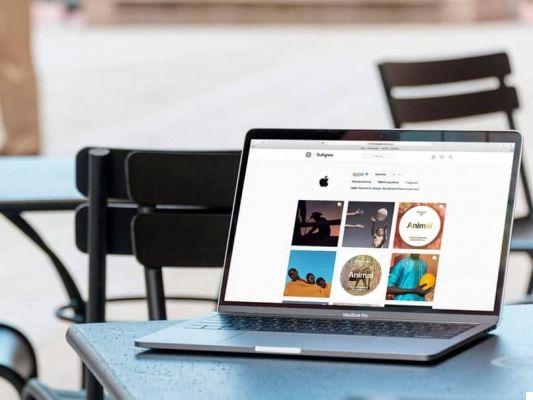
Como postar fotos e vídeos do Mac Chrome de forma rápida e fácil
Para fazer isso no seu navegador Chrome, clique com o botão direito do mouse na barra de endereços e clique em " Inspecionar ". Outra forma de acessar este menu é pressionar as teclas “Cmd + Alt + I”.
Em seguida, no menu que aparece, localize e selecione o ícone com um dispositivo móvel. Selecione um dos nomes de dispositivo listados para você.
Em seguida, recarregue a página do navegador pressionando as teclas “Cmd + R”.
Desta forma, você verá que é muito fácil mudar para a versão móvel do Instagram Do seu computador. Agora, para postar fotos e vídeos, você pode fazer isso como se estivesse fazendo isso no aplicativo móvel.
Para fazer uma nova publicação, basta clicar no ícone da câmera que você tem no centro na parte inferior da tela, encontrar e selecionar uma imagem ou vídeo do seu galeria. Você também pode adicionar filtros e cortar a imagem. Quando terminar de editar, compartilhe-o em seu perfil.
É importante reconfigurar seu navegador Chrome ou Safari depois de terminar de compartilhar suas fotos e vídeos, pois isso impedirá que os outros sites que você visita sejam carregados como versões para dispositivos móveis.
No momento é a única alternativa que temos para fazer isso do nosso computador Mac. Espero que as novas atualizações da área de trabalho facilitem isso.
Se você tiver alguma dúvida sobre como faça upload de fotos e vídeos para o Instagram do Mac no seu navegador Chrome ou Safari, informe-nos abaixo nos comentários.


























